哔哩哔哩是国内知名的视频弹幕网站,那么怎么开启重复弹幕合并功能呢,下面小编给大家整理了相关步骤介绍,感兴趣的小伙伴不要错过哦! 哔哩哔哩动画如何开启重复弹幕合并功能
哔哩哔哩是国内知名的视频弹幕网站,那么怎么开启重复弹幕合并功能呢,下面小编给大家整理了相关步骤介绍,感兴趣的小伙伴不要错过哦!
哔哩哔哩动画如何开启重复弹幕合并功能?哔哩哔哩动画开启重复弹幕合并功能教程

1.打开设置
在“哔哩哔哩动画”主界面中,点击左下方的“设置”图标。
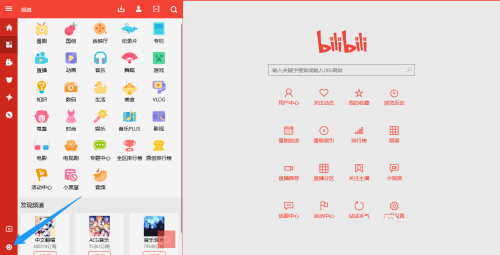
2.开启重复弹幕合并功能
在“设置”界面中,点击上方的“弹幕”选项。
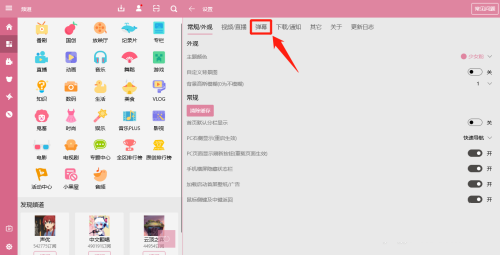
在“弹幕”选项中,勾选“重复弹幕合并”选项的勾选开关。
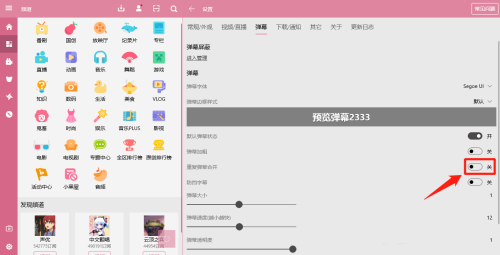
“重复弹幕合并”选项由“关”显示为“开”字样即可。
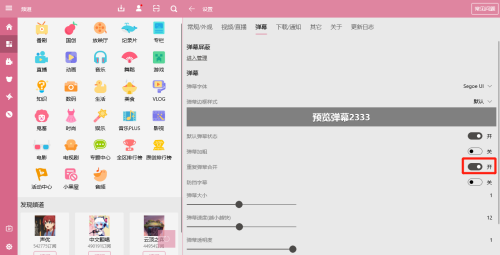
以上这篇文章就是哔哩哔哩动画开启重复弹幕合并功能教程,有需要的小伙伴快来学习一下吧!
